トピックに条件を追加する
条件ノードを使用してトピック内の分岐を追加し、ある変数の値を別の変数の値または特定の値と比較することができます。 たとえば、 isClubMember の値が Trueの場合、トピック は割引を提供します。それ以外の場合、トピック は標準のアイテム価格を提示します。
チップ
名前を変更し、ノードを識別しやすくします。 ノードの名前フィールドを選択して名前を直接更新するか、ノードのその他 (…) アイコンを選択してメニューから名前の変更を選択します。 コード エディターでノードの名前を変更することもできます。
トリガー ノードと 手順 に移動 ノードの名前を変更することはできません。
ノード名の長さは 500 文字までです。
前提条件
条件の追加
目的の トピック を開きます。
選択 条件を追加するノードの下の ノードの追加 アイコン
 をクリックし、選択 条件を追加します。
をクリックし、選択 条件を追加します。このアクションにより、トピックに 2 つの分岐が追加されます。 1 つの分岐は条件ノードで始まり、条件が真の場合の会話経路を定義します。 もう一方の分岐はその他のすべての条件条件が false の場合のパスを定義します。
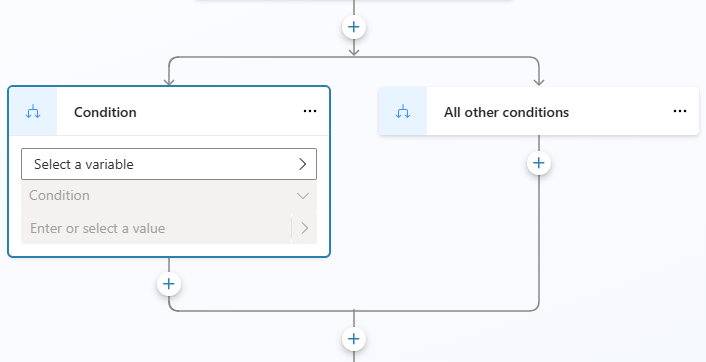
条件 ブランチで条件を構築するには、変数、論理値、および値を指定する必要があります。
変数を選択するを選択し、比較する変数を選択します。
使用できる論理演算子は、選択した変数の種類によって異なります。 たとえば、 等しい はデフォルトで選択されており、すべての変数タイプで使用できます。 オペレーター より大きい は数値型では使用できますが、文字列型では使用できません。
必要に応じて、別の 選択 を オペレーター に置き換えます。
選択 または変数と比較する値を入力します。
比較する値や変数は、変数と演算子から、互換性のある型でなければなりません。 空白であるまたは空白ではないなどの演算子は、比較値を追加する必要がありません。
テキストや数値などの単純な型の場合は、リテラル値を入力できます。 選択 変数 アイコン (>) をクリックして変数を 選択 するか、 Power Fx 数式を使用します。
条件に 1 つ以上の条件を追加する必要がある場合、+ 新しい条件を選択します。 かつを選択して条件を累積していくか、またはを選択して互いに排他的にします。
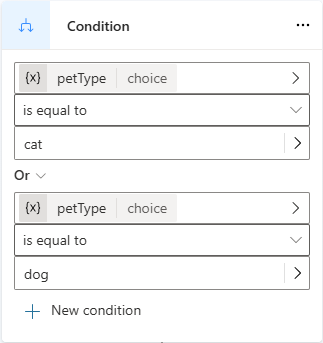
さらに条件分岐を追加する
最初、条件には2つのブランチがあります。条件がtrueの場合の 条件 ブランチ (つまり、 if ステートメント) と、条件がfalseの場合の その他すべての条件 ブランチ ( else ステートメント) です。 必要な数だけ 条件 ブランチ( else if ステートメント用)を追加できます。 各条件は順番に評価されます。 true と評価される条件を持つ最初の分岐が続きます。 すべての条件が false と評価された場合、その他のすべての条件分岐が実行されます。
たとえば、数値変数があり、次の場合に3つのブランチが必要になる場合があります。
- 数が10未満の場合
- それ以外の場合 数値が50より大きい場合
- それ以外の場合、つまり数値が10から50の間である場合
別の 条件 ブランチを追加するには、条件の上にある ノードの追加 アイコン ![]() を選択 クリックし、 条件を追加 します。
を選択 クリックし、 条件を追加 します。
条件の下にある ノードの追加 アイコン ![]() を選択すると、新しい条件ブランチではなく、新しい条件全体 ( 条件 ノードと その他のすべての条件 ノードを含む) が追加されます。
を選択すると、新しい条件ブランチではなく、新しい条件全体 ( 条件 ノードと その他のすべての条件 ノードを含む) が追加されます。
Power Fx を使用して条件を定義する
既定の条件エディターは、ほとんどのシナリオに適しています。 より柔軟性が必要な場合は、 Power Fx 条件 ブランチで を使用します。
選択 で、 条件 ノードの詳細アイコン ( … ) をクリックし、選択 数式に変更します。
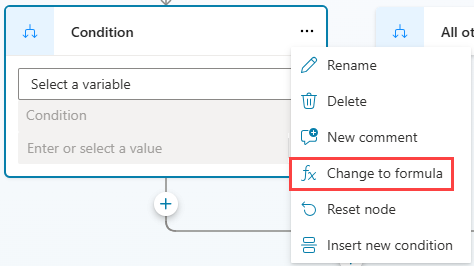
ノードが式エディタ コントロールに切り替わります。 以前に条件を定義していた場合、その条件の背後にある数式が数式エディターに表示されます。
数式を変更するには、 選択 変数 アイコン (>) をクリックして、 Power Fx 数式エディターを開きます。 ここに入力する数式は、ブール (trueまたはfalse) 値を返す必要があります。
を使用して式を作成する方法 Power Fx)を学習します。
シンプル条件エディターに戻るには、 条件 ノードの詳細アイコン ( … ) を 選択 し、次に ノードをリセット します。
